So lösen Sie das Problem des Tonverlusts im Win10-Systemcomputer
Das Win10-System ist ein ausgezeichnetes System, das von den meisten Benutzern gewählt wird. Leistungsstarke und fortschrittliche intelligente Technologie sorgt dafür, dass das System im Allgemeinen keine Probleme bei normaler Nutzung hat. Allerdings haben einige Freunde kürzlich berichtet, dass das neueste Win10-System keinen Ton hat! Was ist los? Heute bringt Ihnen der Editor die Lösung für das Problem, dass auf dem W10-Systemcomputer kein Ton zu hören ist.

Lösung für das Problem, dass auf einem Win10-Computer kein Ton zu hören ist:
Mögliche Ursachen und Lösungen:
Ursache: Der Soundkartentreiber ist deaktiviert, der Soundkartentreiber ist beschädigt oder ein nicht unterstützter Gerätetreiber ist installiert Programme sind die Hauptgründe dafür, dass der Computer keinen Ton hat.
Lösung: Klicken Sie in der „Systemsteuerung“ auf „Geräte-Manager“ und prüfen Sie, ob auf dem kleinen Lautsprecher im Soundkartenelement unter „Sound-, Video- und Gamecontroller“ ein „X“ steht Wenn die Karte deaktiviert ist, wählen Sie das Element „Soundkarte“ aus und klicken Sie auf die Schaltfläche „Aktivieren“ in der Symbolleiste. Wenn „!“ oder „?“ vor „Sound-, Video- und Gamecontroller“ steht, bedeutet dies, dass der Soundkartentreiber beschädigt ist. Sie müssen nur den Soundkartentreiber neu installieren.
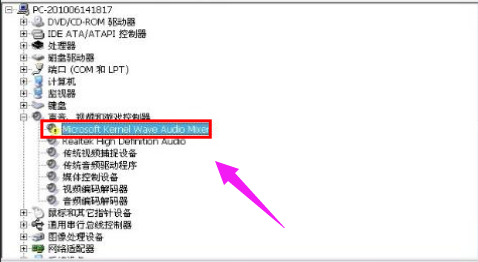
Grund: Jeder sollte wissen, dass die Lautstärke über den „kleinen Lautsprecher“ in der unteren rechten Ecke des Desktops eingestellt werden kann. Wenn die Lautstärke auf stumm gestellt oder auf das Minimum geregelt wird, gibt der Computer keinen Ton aus .
Lösung: Klicken Sie auf das Lautsprechersymbol in der unteren rechten Ecke des Systems, überprüfen Sie zunächst, ob die Lautstärke eingeschaltet ist, und stellen Sie den Ton auf eine geeignete Größe ein. Wenn das Symbol „Kleiner Lautsprecher“ in der unteren rechten Ecke ebenfalls fehlt, gehen Sie zur „Systemsteuerung“ und doppelklicken Sie im Popup-Fenster „Eigenschaften von Sound- und Audiogeräten“ auf den Eintrag „Sound- und Audiogeräte“. Wählen Sie die Seite „Lautstärke“ und stellen Sie dann den Schieberegler für die Lautstärke auf die entsprechende Position ein. Aktivieren Sie das Kontrollkästchen neben „Symbol für die Lautstärkeregelung in die Taskleiste einfügen“, bestätigen Sie und beenden Sie den Vorgang.
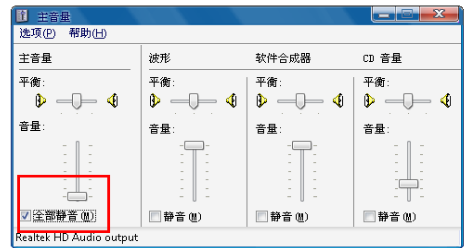
Ursache: Es gibt viele Buchsen am Computer-Host und die Leute wissen nicht, an welche Buchse sie das Lautsprecherkabel anschließen sollen. Wenn Sie nicht aufpassen, schließen Sie es möglicherweise falsch an nicht an die entsprechende Buchse angeschlossen ist. Wenn die Lautstärke des Lautsprechers auf die minimale Position eingestellt ist oder der Lautsprecher nicht mit Strom versorgt wird, ist vom Computer kein Ton zu hören.
Lösung: Schalten Sie zunächst den Audioschalter ein und erhöhen Sie die Lautstärke. Wenn kein Ton zu hören ist, schauen Sie auf die Rückseite des Computerhosts. Der Audioausgang auf der Rückseite ist normalerweise rot, grün und rot. und Blau ist das Mikrofon, Grün ist der Lautsprecher und Blau ist der Ausgang. Stecken Sie sie einfach in die gleichfarbigen Buchsen und drehen Sie sie auf Sehen Sie, ob ein Ton zu hören ist.

Ursache: Wenn der Computer mit einem Virus infiziert ist und die mit der Audioverarbeitung verbundenen Dateien, insbesondere die mit Dsound verbundenen Systemkomponenten, beschädigt, führt dies wahrscheinlich dazu, dass auf dem Computer kein Ton zu hören ist.
Lösung: Überprüfen Sie mit einer Antivirensoftware, ob Viren auf Ihrem Computer vorhanden sind. Scannen Sie diese schnell und entfernen Sie sie vollständig. Wenn die Viren zu hartnäckig sind und nicht vollständig entfernt werden können, können Sie sie wiederherstellen oder neu installieren System mit einem Klick.
Wenn Sie alle oben genannten Methoden ausprobiert haben und immer noch kein Ton von Ihrem Computer zu hören ist, liegt wahrscheinlich ein Hardwareproblem vor. Beauftragen Sie am besten einen professionellen Mechaniker mit der Reparatur.
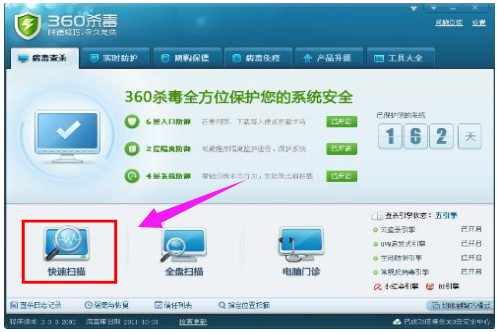
Das obige ist der detaillierte Inhalt vonSo lösen Sie das Problem des Tonverlusts im Win10-Systemcomputer. Für weitere Informationen folgen Sie bitte anderen verwandten Artikeln auf der PHP chinesischen Website!

Heiße KI -Werkzeuge

Undresser.AI Undress
KI-gestützte App zum Erstellen realistischer Aktfotos

AI Clothes Remover
Online-KI-Tool zum Entfernen von Kleidung aus Fotos.

Undress AI Tool
Ausziehbilder kostenlos

Clothoff.io
KI-Kleiderentferner

AI Hentai Generator
Erstellen Sie kostenlos Ai Hentai.

Heißer Artikel

Heiße Werkzeuge

Notepad++7.3.1
Einfach zu bedienender und kostenloser Code-Editor

SublimeText3 chinesische Version
Chinesische Version, sehr einfach zu bedienen

Senden Sie Studio 13.0.1
Leistungsstarke integrierte PHP-Entwicklungsumgebung

Dreamweaver CS6
Visuelle Webentwicklungstools

SublimeText3 Mac-Version
Codebearbeitungssoftware auf Gottesniveau (SublimeText3)

Heiße Themen
 1376
1376
 52
52
 Fünf Tipps, die Ihnen zeigen, wie Sie das Problem lösen können, dass sich das Black Shark-Telefon nicht einschaltet!
Mar 24, 2024 pm 12:27 PM
Fünf Tipps, die Ihnen zeigen, wie Sie das Problem lösen können, dass sich das Black Shark-Telefon nicht einschaltet!
Mar 24, 2024 pm 12:27 PM
Da sich die Smartphone-Technologie ständig weiterentwickelt, spielen Mobiltelefone eine immer wichtigere Rolle in unserem täglichen Leben. Als Flaggschiff-Telefon mit Schwerpunkt auf Spieleleistung erfreut sich das Black Shark-Telefon bei Spielern großer Beliebtheit. Manchmal sind wir jedoch auch mit der Situation konfrontiert, dass das Black Shark-Telefon nicht eingeschaltet werden kann. Zu diesem Zeitpunkt müssen wir einige Maßnahmen ergreifen, um dieses Problem zu lösen. Als Nächstes geben wir Ihnen fünf Tipps, wie Sie das Problem lösen können, dass sich das Black Shark-Telefon nicht einschaltet: Schritt 1: Überprüfen Sie zunächst die Akkuleistung. Stellen Sie zunächst sicher, dass Ihr Black Shark-Telefon über genügend Strom verfügt. Möglicherweise ist der Akku des Telefons leer
 Der Treiber kann auf diesem Gerät nicht geladen werden. (Persönlich getestet und gültig)
Mar 14, 2024 pm 09:00 PM
Der Treiber kann auf diesem Gerät nicht geladen werden. (Persönlich getestet und gültig)
Mar 14, 2024 pm 09:00 PM
Jeder weiß, dass das Gerät möglicherweise nicht richtig funktioniert oder nicht richtig mit dem Computer interagiert, wenn der Computer den Treiber nicht laden kann. Wie lösen wir also das Problem, wenn auf dem Computer eine Meldung angezeigt wird, dass der Treiber auf diesem Gerät nicht geladen werden kann? Der unten stehende Editor zeigt Ihnen zwei Möglichkeiten, wie Sie das Problem einfach lösen können. Der Treiber kann auf diesem Gerät nicht geladen werden. Lösung 1. Suchen Sie im Startmenü nach „Kernel Isolation“. 2. Deaktivieren Sie die Speicherintegrität. Die Meldung oben lautet: „Die Speicherintegrität wurde deaktiviert. Ihr Gerät ist möglicherweise anfällig.“ Klicken Sie einfach darauf und ignorieren Sie es. 3. Das Problem kann nach einem Neustart der Maschine behoben werden.
 Wie kann das Problem des automatischen Speicherns von Bildern beim Veröffentlichen auf Xiaohongshu gelöst werden? Wo ist das beim Posten automatisch gespeicherte Bild?
Mar 22, 2024 am 08:06 AM
Wie kann das Problem des automatischen Speicherns von Bildern beim Veröffentlichen auf Xiaohongshu gelöst werden? Wo ist das beim Posten automatisch gespeicherte Bild?
Mar 22, 2024 am 08:06 AM
Durch die kontinuierliche Entwicklung der sozialen Medien ist Xiaohongshu zu einer Plattform für immer mehr junge Menschen geworden, auf der sie ihr Leben teilen und schöne Dinge entdecken können. Viele Benutzer haben beim Posten von Bildern Probleme mit der automatischen Speicherung. Wie kann man dieses Problem lösen? 1. Wie kann das Problem des automatischen Speicherns von Bildern beim Veröffentlichen auf Xiaohongshu gelöst werden? 1. Cache leeren Zuerst können wir versuchen, die Cache-Daten von Xiaohongshu zu löschen. Die Schritte sind wie folgt: (1) Öffnen Sie Xiaohongshu und klicken Sie auf die Schaltfläche „Mein“ in der unteren rechten Ecke. (2) Suchen Sie auf der persönlichen Center-Seite nach „Einstellungen“ und klicken Sie darauf. (3) Scrollen Sie nach unten und suchen Sie nach „; Option „Cache löschen“. Klicken Sie auf „OK“. Nachdem Sie den Cache geleert haben, geben Sie Xiaohongshu erneut ein und versuchen Sie, Bilder zu posten, um zu sehen, ob das Problem mit dem automatischen Speichern behoben ist. 2. Aktualisieren Sie die Xiaohongshu-Version, um sicherzustellen, dass Ihr Xiaohongshu
 CUDAs universelle Matrixmultiplikation: vom Einstieg bis zur Kompetenz!
Mar 25, 2024 pm 12:30 PM
CUDAs universelle Matrixmultiplikation: vom Einstieg bis zur Kompetenz!
Mar 25, 2024 pm 12:30 PM
Die allgemeine Matrixmultiplikation (GEMM) ist ein wesentlicher Bestandteil vieler Anwendungen und Algorithmen und außerdem einer der wichtigen Indikatoren zur Bewertung der Leistung der Computerhardware. Eingehende Forschung und Optimierung der Implementierung von GEMM können uns helfen, Hochleistungsrechnen und die Beziehung zwischen Software- und Hardwaresystemen besser zu verstehen. In der Informatik kann eine effektive Optimierung von GEMM die Rechengeschwindigkeit erhöhen und Ressourcen einsparen, was für die Verbesserung der Gesamtleistung eines Computersystems von entscheidender Bedeutung ist. Ein tiefgreifendes Verständnis des Funktionsprinzips und der Optimierungsmethode von GEMM wird uns helfen, das Potenzial moderner Computerhardware besser zu nutzen und effizientere Lösungen für verschiedene komplexe Computeraufgaben bereitzustellen. Durch Optimierung der Leistung von GEMM
 Das intelligente Fahrsystem Qiankun ADS3.0 von Huawei wird im August auf den Markt kommen und erstmals auf dem Xiangjie S9 eingeführt
Jul 30, 2024 pm 02:17 PM
Das intelligente Fahrsystem Qiankun ADS3.0 von Huawei wird im August auf den Markt kommen und erstmals auf dem Xiangjie S9 eingeführt
Jul 30, 2024 pm 02:17 PM
Am 29. Juli nahm Yu Chengdong, Huawei-Geschäftsführer, Vorsitzender von Terminal BG und Vorsitzender von Smart Car Solutions BU, an der Übergabezeremonie des 400.000sten Neuwagens von AITO Wenjie teil, hielt eine Rede und kündigte an, dass die Modelle der Wenjie-Serie dies tun werden Dieses Jahr auf den Markt kommen Im August wurde die Huawei Qiankun ADS 3.0-Version auf den Markt gebracht und es ist geplant, die Upgrades sukzessive von August bis September voranzutreiben. Das Xiangjie S9, das am 6. August auf den Markt kommt, wird erstmals mit dem intelligenten Fahrsystem ADS3.0 von Huawei ausgestattet sein. Mit Hilfe von Lidar wird Huawei Qiankun ADS3.0 seine intelligenten Fahrfähigkeiten erheblich verbessern, über integrierte End-to-End-Funktionen verfügen und eine neue End-to-End-Architektur von GOD (allgemeine Hinderniserkennung)/PDP (prädiktiv) einführen Entscheidungsfindung und Kontrolle), Bereitstellung der NCA-Funktion für intelligentes Fahren von Parkplatz zu Parkplatz und Aktualisierung von CAS3.0
 Wie verwende ich Tastenkombinationen, um Screenshots in Win8 zu machen?
Mar 28, 2024 am 08:33 AM
Wie verwende ich Tastenkombinationen, um Screenshots in Win8 zu machen?
Mar 28, 2024 am 08:33 AM
Wie verwende ich Tastenkombinationen, um Screenshots in Win8 zu machen? Bei unserer täglichen Nutzung von Computern müssen wir häufig Screenshots des Inhalts auf dem Bildschirm erstellen. Für Benutzer des Windows 8-Systems ist das Erstellen von Screenshots über Tastenkombinationen eine bequeme und effiziente Vorgehensweise. In diesem Artikel stellen wir einige häufig verwendete Tastenkombinationen zum Erstellen von Screenshots im Windows 8-System vor, damit Sie Screenshots schneller erstellen können. Die erste Methode besteht darin, die Tastenkombination „Win-Taste + PrintScreen-Taste“ zu verwenden, um die vollständige Ausführung durchzuführen
 Teilen von Win11-Tipps: Ein Trick, um die Anmeldung mit einem Microsoft-Konto zu überspringen
Mar 27, 2024 pm 02:57 PM
Teilen von Win11-Tipps: Ein Trick, um die Anmeldung mit einem Microsoft-Konto zu überspringen
Mar 27, 2024 pm 02:57 PM
Teilen von Win11-Tipps: Ein Trick, um die Anmeldung bei einem Microsoft-Konto zu überspringen Windows 11 ist das neueste Betriebssystem von Microsoft mit neuem Designstil und vielen praktischen Funktionen. Für einige Benutzer kann es jedoch etwas nervig sein, sich bei jedem Systemstart bei ihrem Microsoft-Konto anmelden zu müssen. Wenn Sie einer von ihnen sind, können Sie auch die folgenden Tipps ausprobieren, die es Ihnen ermöglichen, die Anmeldung mit einem Microsoft-Konto zu überspringen und direkt auf die Desktop-Oberfläche zuzugreifen. Zunächst müssen wir anstelle eines Microsoft-Kontos ein lokales Konto im System erstellen, um uns anzumelden. Der Vorteil dabei ist
 Vergleicht man die Leistung von Win11- und Win10-Systemen: Welches ist besser?
Mar 27, 2024 pm 05:09 PM
Vergleicht man die Leistung von Win11- und Win10-Systemen: Welches ist besser?
Mar 27, 2024 pm 05:09 PM
Das Windows-Betriebssystem war schon immer eines der am weitesten verbreiteten Betriebssysteme auf PCs, und Windows 10 war lange Zeit das Flaggschiff-Betriebssystem von Microsoft, bis Microsoft vor kurzem das neue Windows 11-System auf den Markt brachte. Mit der Einführung des Windows 11-Systems haben sich die Menschen für die Leistungsunterschiede zwischen Windows 10 und Windows 11-Systemen interessiert. Welches ist besser? Werfen wir zunächst einen Blick auf W




